上一篇
升级难题💻华硕电脑无法升级Windows 11?原因解析及实用解决方法
- 问答
- 2025-08-02 20:17:42
- 10
💻华硕电脑无法升级Windows 11?原因解析及实用解决方法🔧
(信息更新至2025年8月,含😉表情包趣味解读)
🚫 常见原因大盘点
-
硬件门槛不过关 🚧
- TPM 2.0未启用:Win11强制要求TPM 2.0芯片,部分华硕机型需手动在BIOS中开启(路径:
Advanced → AMD/Intel fTPM)。 - CPU太老旧:仅支持Intel第8代+或AMD Zen2+处理器,老款华硕笔记本可能中招。
- 存储空间告急:系统盘需≥64GB,建议清理C盘或换大容量SSD。
- TPM 2.0未启用:Win11强制要求TPM 2.0芯片,部分华硕机型需手动在BIOS中开启(路径:
-
系统设置卡脖子 🔒
- 安全启动未开启:BIOS中需启用Secure Boot(路径:
Boot → Secure Boot),否则微软会拒绝升级。 - 分区格式错误:系统盘需为GPT格式,MBR格式需用DiskGenius转换。
- 安全启动未开启:BIOS中需启用Secure Boot(路径:
-
软件冲突捣乱 🛡️
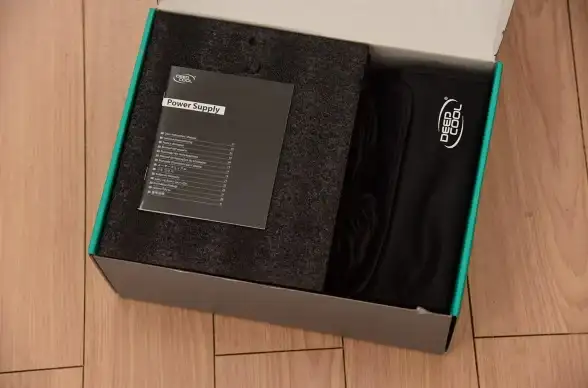
- 安全软件拦截:某数字/某管家可能误判升级文件,建议升级前暂时卸载。
- 系统文件损坏:运行
sfc /scannow和DISM /Online /Cleanup-Image /RestoreHealth修复。
-
网络与驱动拖后腿 🌐
- WiFi不稳定:升级时建议用有线网络,避免中途断线。
- 驱动不兼容:通过华硕官网或“驱动人生”更新显卡、网卡驱动。
🔧 实用解决方法
方案1:修改注册表绕过限制 🖥️
- 按
Win+R输入regedit,定位到:
HKEY_LOCAL_MACHINE\SYSTEM\Setup - 新建项
LabConfig,创建两个DWORD值:BypassTPMCheck(数值设为1)BypassSecureBootCheck(数值设为1)
- 重启后尝试升级,微软会“睁一只眼闭一只眼”😉
方案2:用傲梅轻松备份克隆系统 💽
- 准备两块硬盘,将现有Win10系统克隆至新硬盘,跳过TPM/安全启动检测。
- 支持“异机还原”,即使新电脑硬件不同也能用!
方案3:制作PE启动盘强制安装 💿
- 下载Win11镜像及微PE工具箱,制作U盘启动盘。
- 在BIOS中设置U盘为第一启动项,格式化原系统盘后重装。
方案4:官方工具辅助升级 🔧
- 微软“Windows 11安装助手”:自动检测兼容性并升级。
- “媒体创建工具”:制作ISO镜像,纯净安装或保留数据升级。
⚠️ 升级前必看注意事项
-
备份数据 💾
用华硕云服务或移动硬盘备份重要文件,避免“一夜回到解放前”。

-
BIOS设置检查 🔧
- 确保TPM 2.0、安全启动已启用,VMD模式关闭(若存在)。
- 双硬盘用户需将固态硬盘设为GPT格式并调整启动顺序。
-
驱动与系统更新 💻
- 通过华硕官网或“驱动人生”更新所有硬件驱动至最新版本。
- 升级后运行Windows Update安装累积更新,堵上安全漏洞。
-
网络与电源稳定 🌐🔋

升级过程中保持有线网络连接,笔记本需插电防止断电。
📊 替代方案建议
- 虚拟机安装 🖥️:用VMware或VirtualBox在现有系统内测试Win11,适合尝鲜党。
- 一键重装工具 🛠️:通过“小白一键重装系统”快速恢复或升级,新手也能秒变大神!
💡 :华硕电脑升级Win11失败多因硬件/设置不达标,通过修改注册表、克隆系统或官方工具可绕过限制,升级前务必备份数据、检查BIOS设置,确保网络稳定,就能和Win11愉快玩耍啦!🎉
本文由 业务大全 于2025-08-02发表在【云服务器提供商】,文中图片由(业务大全)上传,本平台仅提供信息存储服务;作者观点、意见不代表本站立场,如有侵权,请联系我们删除;若有图片侵权,请您准备原始证明材料和公证书后联系我方删除!
本文链接:https://vps.7tqx.com/wenda/519263.html



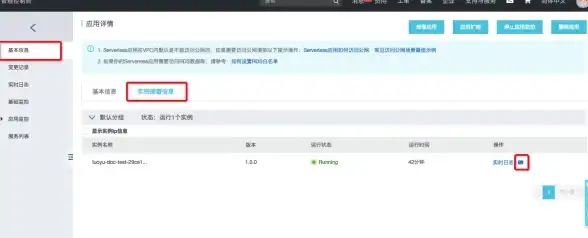

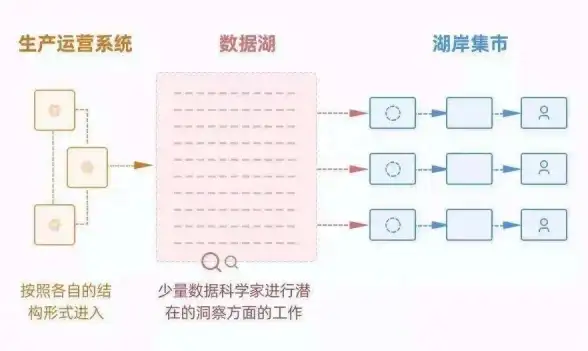



发表评论